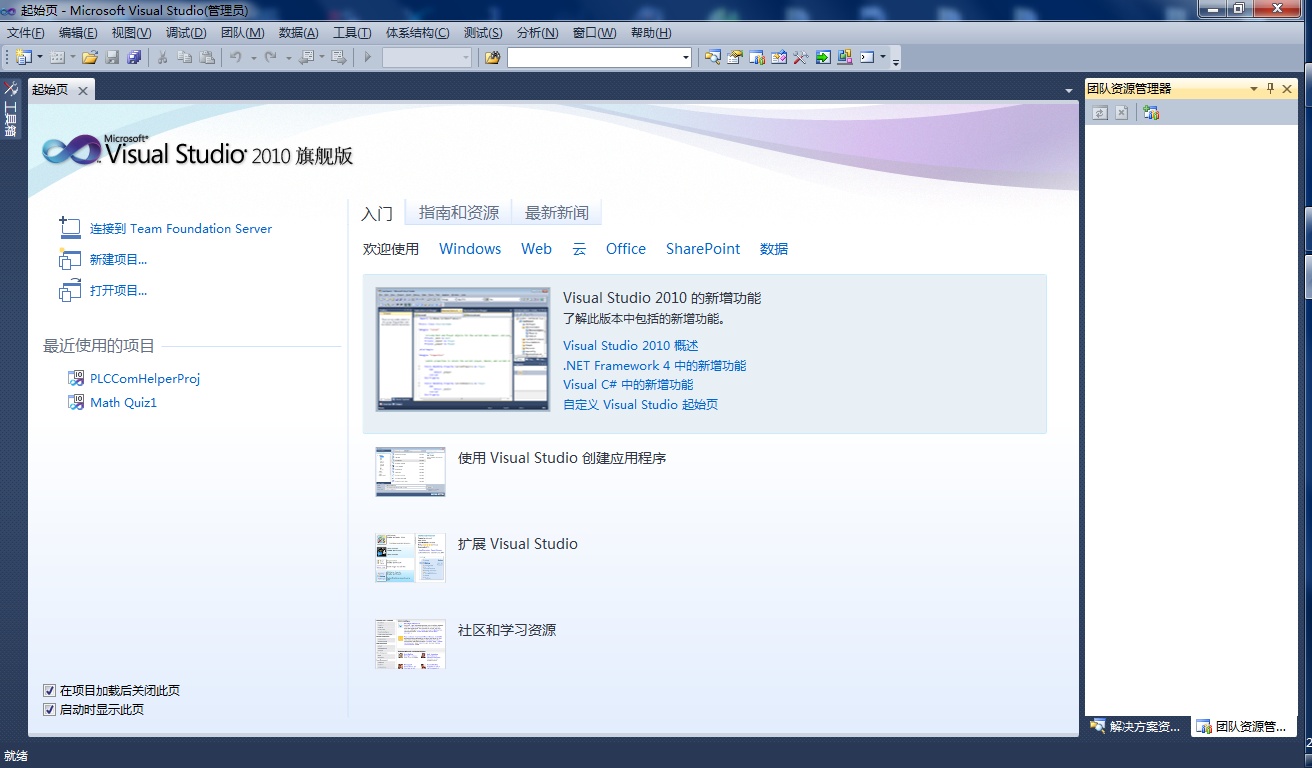
Visual Studio 2010(VS)--消消乐定制版①
1.0 创建项目,文件--新建--项目,选择窗体应用程序,并命名MatchingGame
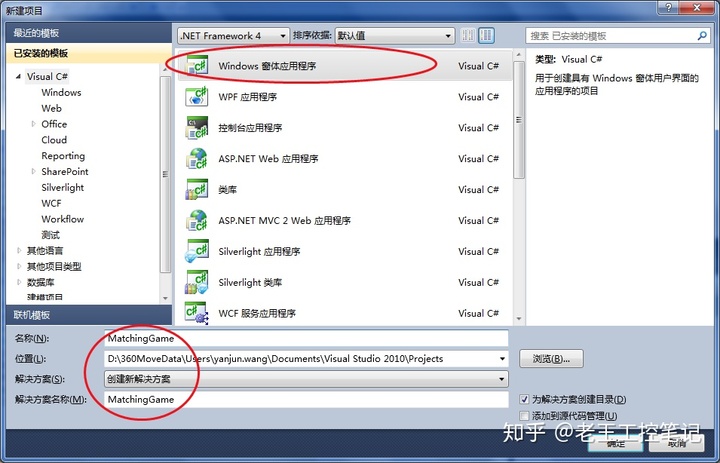
2.0 设置窗口属性
(Name)=MatchingGame //给窗体命名
Siz = 500,500 //设置像素为500*500大小
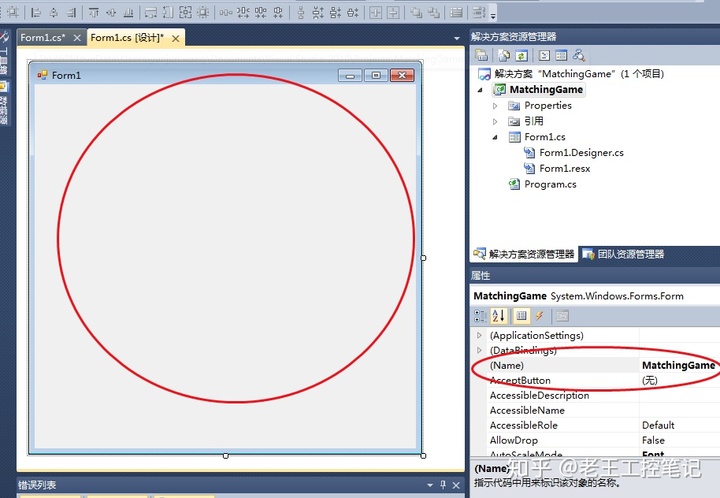
3.0 在左边工具栏中,选择容器--找到TableLayoutPanel,双击,就会自动添加到窗体,并设置一下属性
BackColor = CornflowerBlue //背景色设置
CellBorderStyle = Inset //边框外观
Dock = fill //把容器充满边框
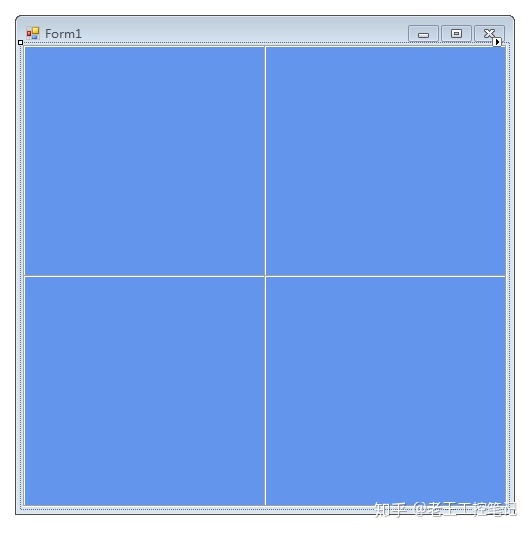
4.0 选中TableLayoutPanel,会看到右上角有个小三角,单机添加行,共添加两行两列
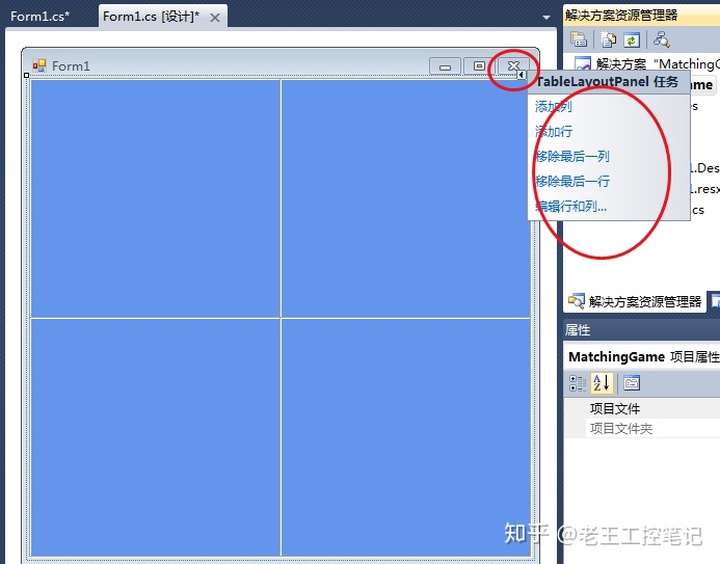
4.1 然后在选择编辑行和列,把行和列都按25%配置
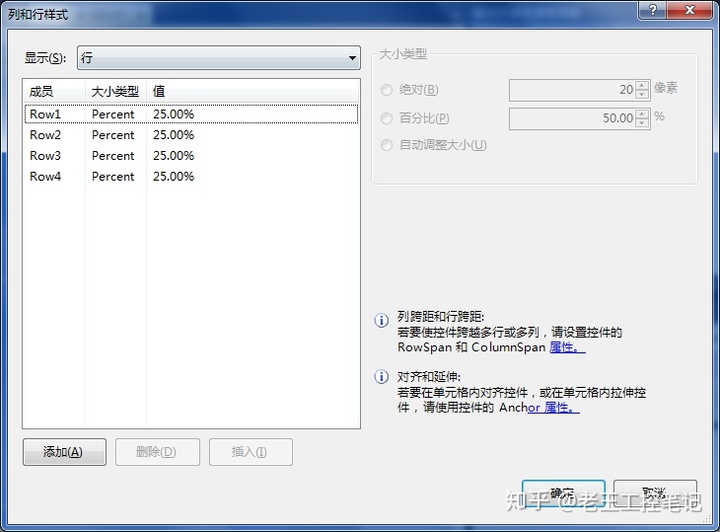

5.0 工具栏添加Label控件,并设置属性
Dock = Fill //容器填充
Font = Webdings,72pt,style=Bold //设置字体图形72号 字形粗体
Text = c //设置文本c应该是代表一个框
TextAlign = MiddleCenter //文本位置
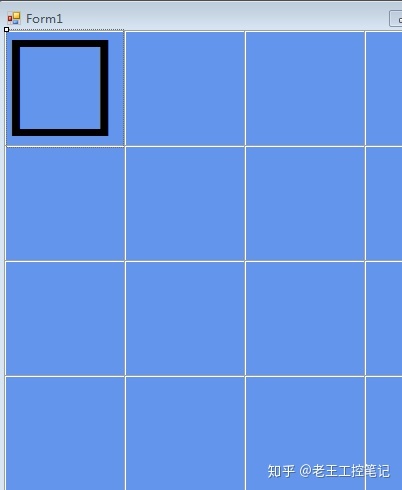
6.0 复制粘贴,把16个格子都复制好这个控件,这样窗口框就做好了
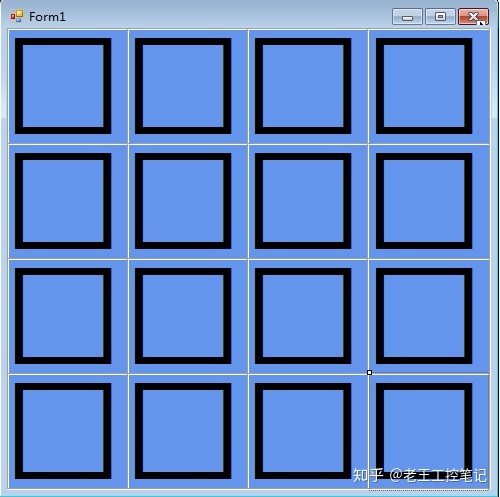





















 1061
1061

 被折叠的 条评论
为什么被折叠?
被折叠的 条评论
为什么被折叠?








